2048 AI社区
如何查看串口被哪个程序占用?截止目前最方便的方法 如何查看串口被哪个程序占用?截止目前最方便的方法
找到了一个相对比较方便的方法,通过2个软件,快速找到串口被哪个程序占用,并可以删除占用程序的进程,大概在1~2分钟内解决战斗,这个应该是目前全网最方便的免费方法了。】在网上找了很多 查看串口被哪个程序占用 的方法,都相对比较复杂,需要操作设备管理器、注册表、命令行提示符等程序,非常不友好,直接吓退很多初学者。1. 32位电脑,请打开 “2.procexp.exe”,64位电脑请打开 “3.proc
fcrane
3562人浏览 · 2024-09-15 17:35:36
fcrane · 2024-09-15 17:35:36 发布 痛点:串口因为某种原因被占用,如何找到罪魁祸首?
做开发的小伙伴们,经常会遇到这样的问题:串口因为某种原因被占用,导致无法通讯,但是又找不到被哪个程序占用。只有重启电脑,才能解决问题。
在电控行业,经常使用CODESYS的小伙伴,相信肯定遇到过:因为某些程序占用了串口,CODESYS gateway无法工作,导致CODESYS无法联机的情况。
【小迪聊电控】在网上找了很多 查看串口被哪个程序占用 的方法,都相对比较复杂,需要操作设备管理器、注册表、命令行提示符等程序,非常不友好,直接吓退很多初学者。
为了解决这个问题,【小迪聊电控】找到了一个相对比较方便的方法,通过2个软件,快速找到串口被哪个程序占用,并可以删除占用程序的进程,大概在1~2分钟内解决战斗,这个应该是目前全网最方便的免费方法了。
使用到的软件
软件1:串口信息查看器 (【小迪聊电控】自主开发,可提供源程序)软件2:Process Explorer (由微软官方提供)
软件1:串口信息查看器界面
软件2:Process Explorer界面
具体使用方法
【Step1】
1. 打开 “ 1.串口信息查看器.exe ”
2. 最上方列表框选择目标COM口,COM口的相关信息会显示在下方列表框中;
3. 点击“Copy info”,将串口信息复制到剪切板。被复制的内容会在对话框中显示。【Step2】
1. 32位电脑,请打开 “2.procexp.exe”, 64位电脑请打开 “3.procexp64.exe”
2. 菜单栏:Find ---> Find Handler or DLL... ---> Process Explorer Search对话框。
3. 在对话框内直接粘贴,按“Search”按键,开始查找COM口的占用情况。
4. 此过程比较慢,根据电脑中运行的程序多少,预计在1~2分钟。
5. 搜索完成后,下方列表框会出现占用该COM口的程序的名称。【Step3】
1. 如需关闭占用该COM口的程序:
2. 点击下方程序名称,会在Process Explorer主窗口中显示该程序进程。
3. 选中该程序进程,右键,“Kill Process”关闭占用该COM口的程序。
软件下载:
方法1:【小迪聊电控】回复:解除串口占用,获取以上软件的下载地址。
方法2:
# 嵌入式硬件
2048 AI社区 有“AI”的1024 = 2048,欢迎大家加入2048 AI社区
加入社区
更多推荐
·
UFW防火墙安全指南
·
Java转AI大模型一文彻底搞懂大模型RAG
·
API文档详解:结构、格式与最佳实践全解析
UFW防火墙安全指南
UFW(Uncomplicated Firewall)是Ubuntu/Debian系统中简化防火墙管理的工具,通过直观命令帮助用户有效控制网络流量,提升系统安全性。文章详细介绍了UFW的基本命令,包括启停防火墙、添加规则、限制连接速率和日志配置等操作,并提供了安全最佳实践,如默认拒绝策略、IP地址限制和服务级规则管理。同时,还涵盖高级配置技巧,例如多网络接口设置、规则优先级调整、IPv6支持及与f
2048 AI社区 Java转AI大模型一文彻底搞懂大模型RAG
6年Java程序员,因公司做AI,所以转行AI大模型开发,刚学完RAG的基本概念和基本用法,给大家分享一下,让大家少走弯路
2048 AI社区 API文档详解:结构、格式与最佳实践全解析
2048 AI社区 3562 7 0 0 扫一扫分享内容
点击复制链接 分享 所有评论(0)
您需要登录才能发言
查看更多评论 欢迎加入社区
取消 确定